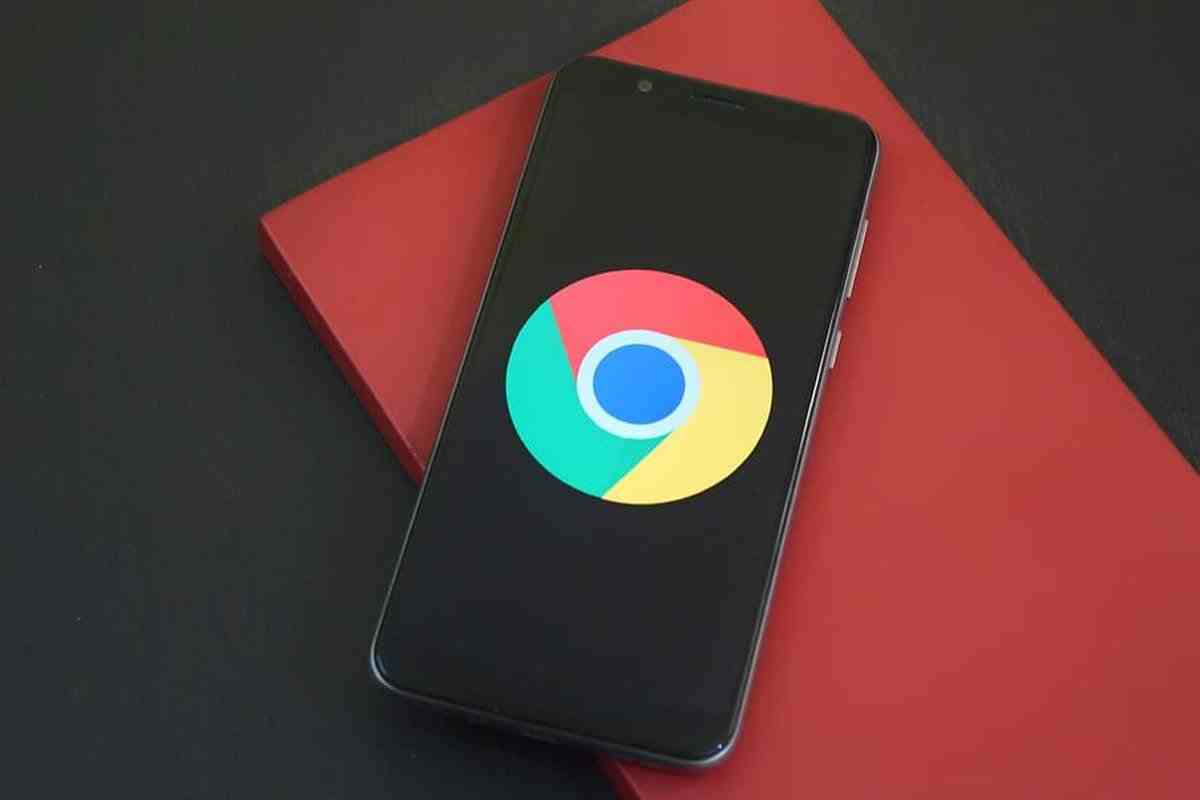Chrome pour Android aura désormais la fonctionnalité de groupes d’onglets qui a été introduite sur la version de bureau il y a quelque temps.
Ces derniers mois, nous avons constaté de nombreux changements dans Chrome pour Android. L’un d’eux est la façon dont il nous a montré les onglets ouverts, dans une grille. Maintenant, cette interface a évolué pour nous montrer également des groupes d’onglets, comme cela se produit dans la version de bureau.
La nouvelle vue de la présentation de la grille est avec nous depuis quelques semaines, mais depuis un peu moins de temps, nous pouvons regrouper les onglets pour organiser ceux que nous avons ouverts.
Comment activer les groupes d’onglets dans Chrome?
Pour ce faire, nous devons cliquer sur l’icône avec un numéro à côté de la barre de recherche. Cela ouvrira les onglets que nous avons ouverts, dans la grille que nous avons mentionnée.
Lorsque nous y sommes, nous pouvons cliquer sur l’icône dans le coin supérieur droit, celui avec les trois points, et sélectionner les onglets de groupe. Sur l’écran suivant, nous devons sélectionner ceux que nous voulons regrouper.

Une autre option consiste à faire glisser un onglet dans un autre lorsque nous sommes dans la vue générale, ce qui activera la création d’un groupe, comme les dossiers que nous faisons pour les applications sur les bureaux.
Si nous voulons supprimer un onglet d’un groupe, nous devons ouvrir ce groupe et, dans la fenêtre flottante qui apparaît, sélectionner celui que nous voulons déplacer. Cliquez dessus et faites-le glisser vers la partie qui dit Supprimer du groupe, en bas. Cela l’enverra dans la zone principale.
Si nous n’aimons pas la nouvelle vue en grille, nous pouvons, du moins pour le moment, la désactiver dans les paramètres avancés de Chrome. Pour ce faire, nous devons mettre dans la barre de navigation cette commande:
- chrome: // flags / # enable-tab-grid-layout
Lorsque nous entrons, nous sélectionnons l’option Désactivé, désactivé, et nous aurons l’interface précédente. Il ne restera plus qu’à fermer l’application et à l’ouvrir à nouveau, pour utiliser l’ancienne interface des onglets ouverts.